3D-utskrift: Felsökning av feljusterade lager

Feljusterade lager i 3D-utskrift kan orsaka hemska resultat. Så här kan du åtgärda problemen.
När munstycket på en 3D-skrivare måste röra sig över ett mellanrum utan att skriva ut något, kan du ofta stöta på ett problem som kallas vätska. Osande är resultatet av att glödtråden lämnas kvar i det varma munstycket. När det konsekvent extruderas smälter filamentet tillräckligt för att kunna tryckas. Om det blir en paus när det är i smältzonen kommer den delen av glödtråden att fortsätta att bli varmare och rinnigare tills den sipprar ut ur munstycket utan hjälp.
Ändå kan det inte vara lätt att få inställningarna perfekta i praktiken. Lösningen på att sippra är ganska enkel i konceptet. Indragning gör att du kan vrida extrudern i backväxeln, vilket drar glödtråden tillbaka bort från munstyckets spets.
Avsikten med indragning är inte att dra glödtråden hela vägen ut ur smältzonen – att göra det skulle orsaka andra problem – utan att dra tillbaka det tillräckligt mycket för att det inte ska sippra ut ur munstycket så lätt.
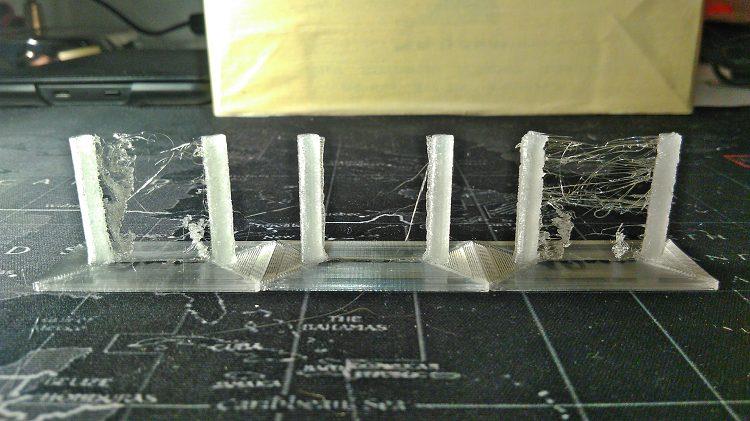
Att dra in för långt (höger) kan vara lika illa som att inte dra in tillräckligt (vänster). Bildkälla: Fredo Corleone på 3dprinting.stackexchange.com
Indragning kan vara en otroligt effektiv funktion för att förhindra läckage. För att få ut det mesta av det kan du dock behöva justera inställningarna. Den viktigaste inställningen är uppenbarligen att möjliggöra indragning; efter det bör du konfigurera indragningsavståndet.
Du vill i allmänhet att det ska vara i storleksordningen några millimeter. De flesta programsviter för skivning är som standard mellan två och sju millimeter. Du bör undvika att ställa in indragningsavståndet för högt, eftersom det kan orsaka tilltäppningar. En allmän guide att följa är att hålla indragningsavståndet lägre än munstyckets längd.
Indragningshastigheten styr hur snabbt glödtråden dras tillbaka. Om den här inställningen är för låg kan det resultera i sippra innan glödtråden dras in tillräckligt långt. I allmänhet är standardhastighetsinställningen i slicerprogramsviter tillräcklig.
Minsta resavstånd gör att du kan konfigurera din skrivare för att undvika indragningar för små luckor. Små luckor lider inte av lika mycket sippor som stora luckor eftersom glödtråden inte har tid att sippra. Om du konfigurerar denna inställning för lågt kan det resultera i att extrudern maler filamentet. Ett lågt minsta reseavstånd kan också sakta ner din utskrift eftersom indragningen måste slutföras innan utskriften kan återupptas.
Indragning är ett fördelaktigt verktyg för att motverka läckage, även om det aldrig är perfekt. Har du några andra tips att dela med dig av för att konfigurera tillbakadragning? Dela dem gärna nedan.
Feljusterade lager i 3D-utskrift kan orsaka hemska resultat. Så här kan du åtgärda problemen.
När man skapar stödstrukturer är HIPS ett behov inom 3D-utskrift. Här är vad du behöver veta.
För att få mer transparenta utskrifter måste du använda PETG. Här är vad du behöver veta om materialet.
Wood Filament är något du behöver veta om inom 3D-utskrift. läs den här användbara guiden för att få information.
Vid 3D-utskrift måste allt vara precis rätt för att få bästa resultat. Är lagerhöjden verkligen så viktig? Ta reda på det här.
Förutom en skrivare, vilka andra verktyg behöver du när du skriver ut 3D? Här är en fullständig lista över verktyg du behöver.
Sprickor i 3D-utskrift kan vara irriterande. Så här kan du felsöka uppkomsten av sprickor i höga utskrifter.
Felsökning stöder kollaps är något som kan hända vid utskrift i 3D. Här är några användbara tips när det händer.
Vet vad du behöver veta om 3D-skanning för framgångsrik 3D-utskrift.
Masked Stereolithography Apparatus eller MSLA-utskrift är en modifierad form av SLA-utskrift. MSLA-utskrift fungerar på samma koncept.
Det här skalet kallas en ooze shield och är aktiverat som standard i flera programvarupaket för skivning för multi-extruder skrivare.
Upptäck hur du kan vara säker i en fil genom att följa dessa viktiga säkerhetstips när du skriver ut.
För att få bästa resultat i 3D-utskrift, här är vad du behöver veta om TPU.
Att göra vattentäta utskrifter är möjligt genom att följa dessa användbara tips. Vet vad du behöver göra för perfekta resultat.
Vissa saker kan gå fel när man skriver ut i 3D, till exempel indragning. Här är viktig information du bör känna till.
Funderar du på att använda en annan skrivare för din 3D-utskrift? Vad sägs om en Delta-skrivare? Här är vad du vet om den typen av skrivare.
Är du ny på 3D-utskrift? Här är vad du behöver veta om 3D-utskriftssängar. Tips att tänka på.
Ny på att använda ABS? Här är vad du behöver veta om materialet innan du börjar använda det.
Spalter mellan infill och yttervägg kan orsaka problem vid 3D-utskrift. Så här hanterar du dem.
För bästa 3D-utskriftsresultat, här är vad du behöver veta om polypropen.
Om du är osäker på om du ska köpa AirPods för din Samsung-telefon, kan denna guide verkligen hjälpa. Den mest uppenbara frågan är om de två är
Att hålla dina 3D-skrivare i gott skick är mycket viktigt för att få de bästa resultaten. Här är några viktiga tips att tänka på.
Hur man aktiverar scanning på Canon Pixma MG5220 när du har slut på bläck.
Du förbereder dig för en kväll av spelande, och det kommer att bli en stor sådan – du har precis köpt "Star Wars Outlaws" på GeForce Now streamingtjänsten. Upptäck den enda kända lösningen som visar dig hur man fixar GeForce Now felkod 0xC272008F så att du kan börja spela Ubisoft-spel igen.
Oavsett om du letar efter en NAS för ditt hem eller kontor, kolla in denna lista över de bästa NAS-lagringsenheterna.
Ta reda på några möjliga orsaker till varför din bärbara dator överhettas, tillsammans med tips och tricks för att undvika detta problem och hålla din enhet sval.
Att hålla din utrustning i gott skick är ett måste. Här är några användbara tips för att hålla din 3D-skrivare i toppskick.
Läs denna artikel för att lära dig den enkla steg-för-steg-processen för att ansluta en laptop till en projektor eller en TV på Windows 11 och Windows 10-operativsystem.
Har du problem med att ta reda på vilken IP-adress din skrivare använder? Vi visar dig hur du hittar den.
Om dina Powerbeats Pro inte laddar, använd en annan strömkälla och rengör dina hörsnäckor. Lämna fodralet öppet medan du laddar dina hörsnäckor.
























